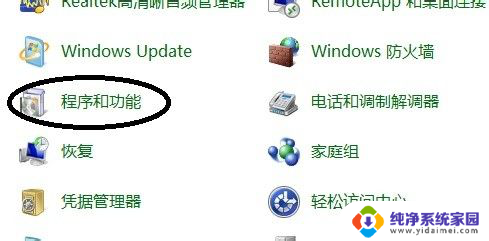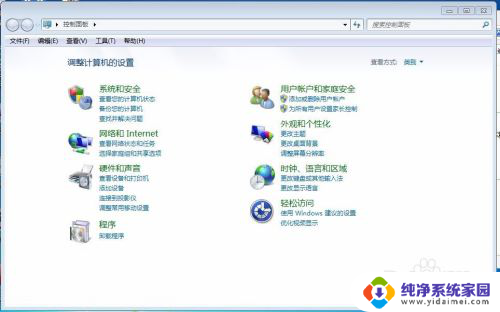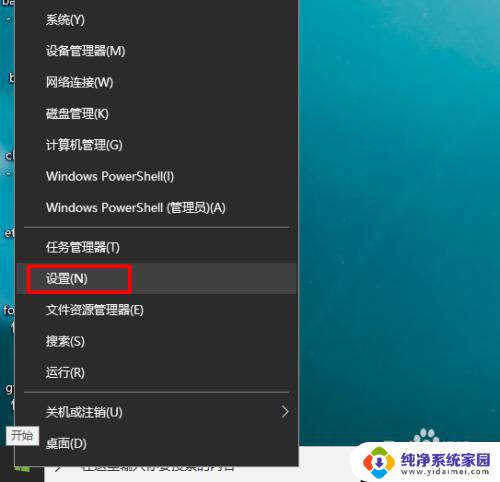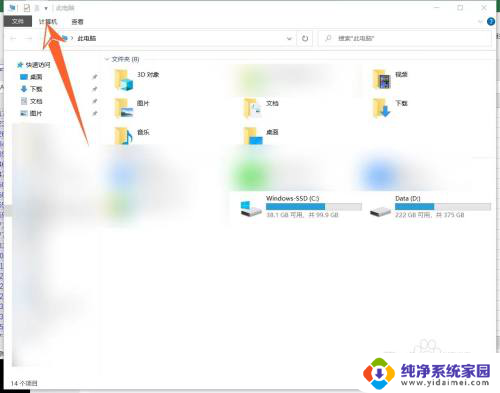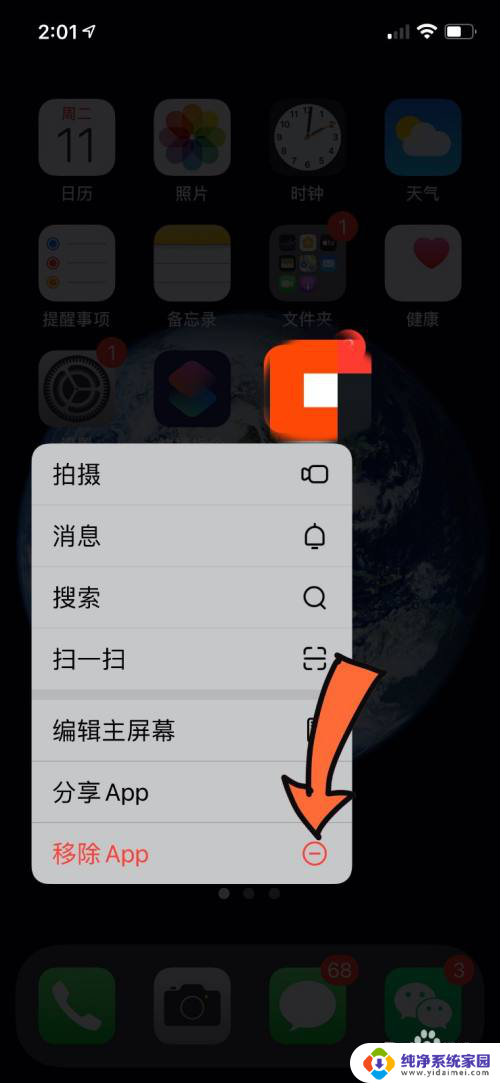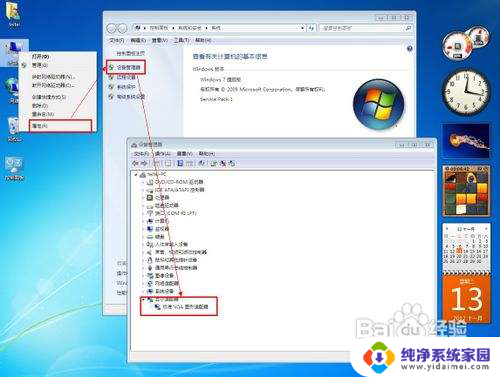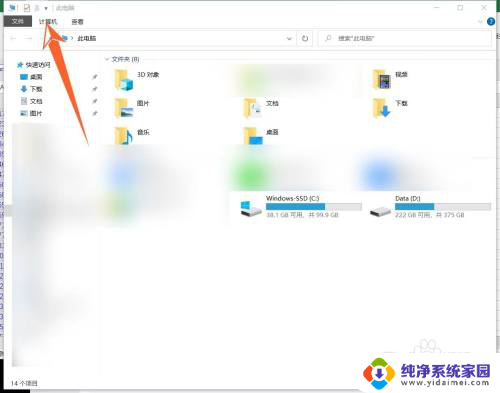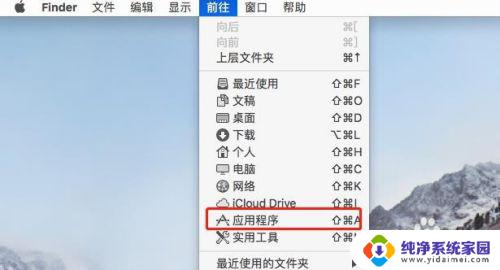怎么卸载电脑上的office 怎样干净卸载Microsoft Office
怎么卸载电脑上的office,在我们使用电脑的过程中,微软的办公软件Microsoft Office是必不可少的工具之一,然而随着时间的推移,我们可能需要卸载电脑上的Office,并重新安装或更换其他办公软件。但是很多人在卸载Office时会遇到各种问题,例如残留文件、无法完全卸载等。那么怎样才能干净地卸载Microsoft Office呢?本文将详细介绍卸载Office的方法,帮助大家轻松解决这个问题。
方法如下:
1.打开控制面板,点击“程序和功能”,找到Microsoft Office(要卸载的软件),确认卸载,如图所示。
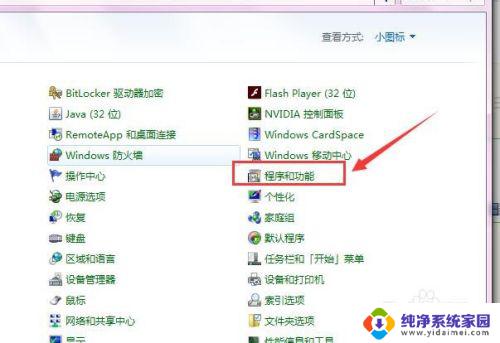
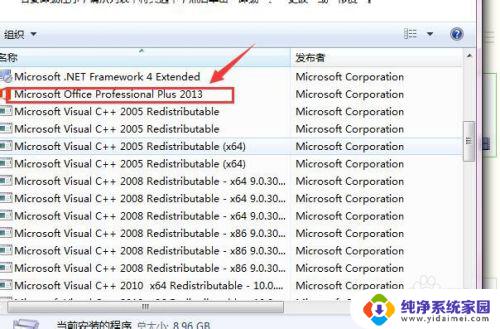
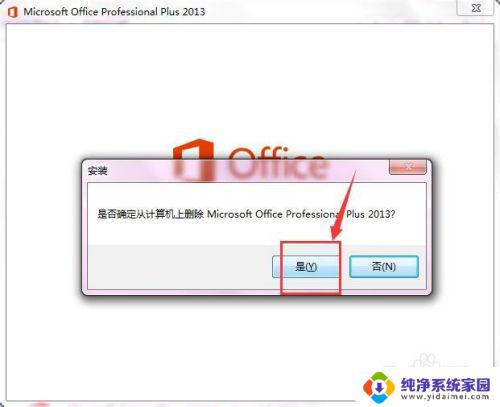
2.卸载完成后,其实注册表中还残留大量的office信息,这些都是需要删除的。
如果不删除注册表中的这些office内容,我们另一个office版本的安装会和这些内容产生冲突。从而出现错误提示。
输入regedit,打开注册表。
删除(在注册表对应项右边可看到是否与office名称):
HKEY_CURRENT_USER\Software\Microsoft\Office\15.0
HKEY_LOCAL_MACHINE\SOFTWARE\Microsoft\Office\15.0
HKEY_LOCAL_MACHINE\SOFTWARE\Microsoft\Office\Delivery\SourceEngine\Downloads\* 0FF1CE}-*
HKEY_LOCAL_MACHINE\SOFTWARE\Microsoft\Windows\CurrentVersion\Uninstall\ * 0FF1CE *
HKEY_LOCAL_MACHINE\SOFTWARE\Microsoft\Windows\CurrentVersion\Installer\Upgrade Codes\ * F01FEC
HKEY_LOCAL_MACHINE\SOFTWARE\Microsoft\Windows\CurrentVersion\Installer\UserData\S-1-5-18\Products\ * F01FEC
HKEY_LOCAL_MACHINE\SYSTEM\CurrentControlSet\Services\ose
HKEY_CLASSES_ROOT\Installer\Features\ * F01FEC
HKEY_CLASSES_ROOT\Installer\Products\ * F01FEC
HKEY_CLASSES_ROOT\Installer\UpgradeCodes\ * F01FEC
HKEY_CLASSES_ROOT\Installer\Win32Assemblies\ * Office15 *
。
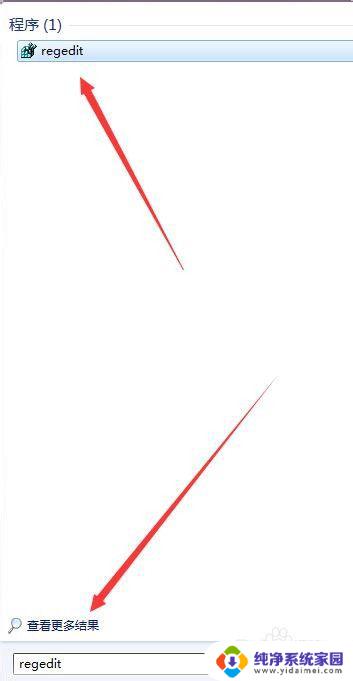
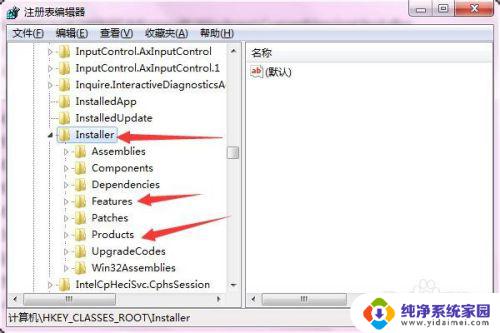
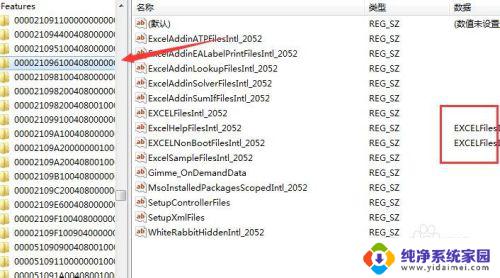
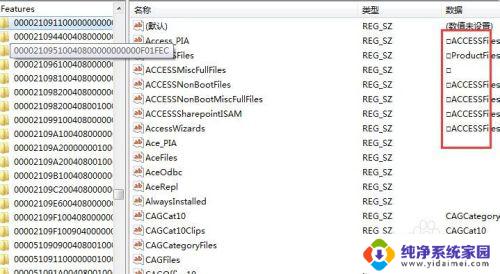
以上就是如何在电脑上卸载Office的全部内容,如果您有任何疑问,请参考本文中的步骤进行操作,我们希望这篇文章能够帮助到您。